一条网线,不用路由器,多台笔记本电脑共享上网
- 格式:doc
- 大小:195.50 KB
- 文档页数:4
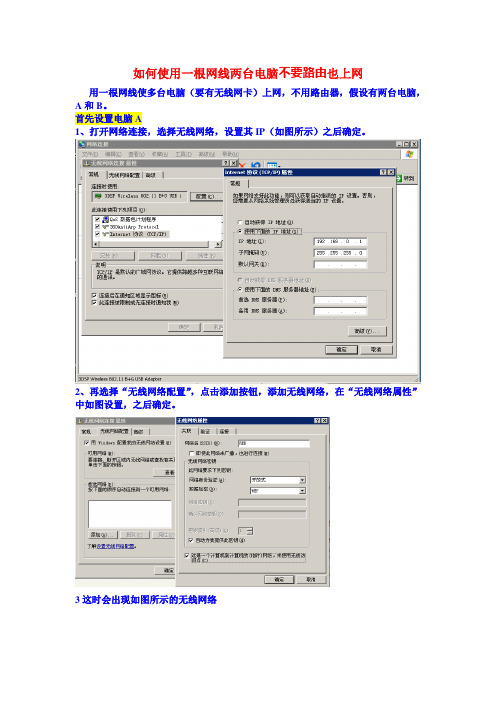
如何使用一根网线两台电脑不要路由也上网
用一根网线使多台电脑(要有无线网卡)上网,不用路由器,假设有两台电脑,A和B。
首先设置电脑A
1、打开网络连接,选择无线网络,设置其IP(如图所示)之后确定。
2、再选择“无线网络配置”,点击添加按钮,添加无线网络,在“无线网络属性”中如图设置,之后确定。
3这时会出现如图所示的无线网络
再右击A机的宽带属性,选择高级标签,如图进行配置:
A机设置完毕
这时开始设置B机
右击无线网络属性,进行B机的IP设置,如图所示设置
这样就可以通过A机的无线网络来上网了没有路由器也一样上网。

不需路由器一键轻松把网线共享给手机、笔记本等同时无线上网WIFI共享精灵是一款基于PC无线网卡应用的国产免费无线共享的软件。
一键设置,将笔记本变成无线路由器把笔记本变成一个无线路由器,让WIFI手机及PAD实现共享上网的网络应用型软件。
一、专业测评wifi共享精灵WIFI共享精灵是是一款非常实用的免费无线共享软件,可以将安装了Windows7、Vista或XP的笔记本电脑模拟成一台无线路由器、无线接入点(无线AP,Access Point)。
形成一个无线虚拟网络,让WIFI 手机或者别的笔记本能共享上网,支持Win7、XP系统和Vista系统。
二、使用方法下载安装WIFI共享精灵,只需要把软件安装在你的本本上,你朋友、同学的笔记本就可以通过连上你的笔记本来无线上网了;如果你的手机支持WIFI,也可以通过笔记本电脑无线上网,无需流量费。
(注2:不支持部分老本本的无线网卡)三、应用场景1、宿舍只有一个网络端口、没有无线路由器的房间里,有多台笔记本电脑需要上网,其中至少有一台支持软AP的笔记本且装有Windows XP、或者Win7。
2、没有路由器,多台带有无线网卡的计算机,由一台笔记本架构共享无线虚拟网络,从而多台笔记本连接形成一个局域网,从而即可使用局域网游戏、局域网通讯软件等。
2、带有WIFI功能的手机、PAD 等设备,共享笔记本的网络上网。
3、延伸无线热点传输距离,无线网络发射点有范围限制,使用wifi共享精灵,可以将每一台笔记本设置为一个无线热线,将无线热点网络应用无限距离传输下去。
四、安装环境适用系统:windows 2003 / windows xp / windows 7 32位及64位操作系统软件兼容性WIFI共享精灵支持大部分08年之后生产的无线网卡五、下载地址:/。

不用路由器,双机也共享上网!
假设有两台电脑,电脑A和B,其中一台A有网线,B没有,那么在没有路由器的时候B如何上网呢
首先A电脑
右击网上邻居!点击属性!
出现图一:
右击无线网卡属性,进入TCP/IP协议配置窗口
见图2:
按照图2来配置
再点击“无线网络配置标签”见图3:
点击“添加”按钮!
出现配置窗口!
按照图4来配置!
图4:
配置完成后搜索无线网络,可以搜索到刚配置的网络123(这里改成了czj!)图5:
再右击A机宽带连接的属性!选“高级”标签,按下图配置!
图6:
A机配置就OK了!
再来看B机!
右击无线网卡按图配置!
图7:
然后就可以和A机的无线网络相连了!
现在B机就可以通过A机来上网了!没有路由器也不怕!见图8:
红框内是宿舍仅有的一根网线!。

两台笔记本共享一根网线上网的方法首先说这样做的目的是可以省下买集线器的money,省钱的事咱还是多做做好,当然前提是你的电脑得有无线网卡,还有拥有自己的一个有线网线。
比如说一个宿舍里只有一条网线,但是宿舍里八个人都有笔记本无线上网,在这里就可以解决八个人共享一条一条网线都可以上网。
自己有两台笔记本电脑(均有无线网卡),而自己家里又只有一根网线怎么办?这里可以解决的办法是,一台电脑连网线的当主机,另一台电脑当客机。
今天我用的两台本是hp nc6400(以后我们称之为主机A),另一台是hp 6515(主机B),开始我们的无线连接共享上网。
在A中进行有线设置,要在本地连接属性->高级-》Internet连接共享中的勾都点上如图:然后确定,本地连接设置完毕打开无线连接属性-》无线网络配置-》首选网络—》添加,在这里要设定的是自己的无线的网络名SSID,这个可以随便写只要自己知道无线的名就可以了,将自动为我提供此密钥前的对号勾掉,自己写一个密码这样做更安全一些,在无线网络配置-》右下角高级-》仅计算机到计算机的(特定)点上对勾,然后确定。
接下来就是主机Aip设置的问题了主机ip设置如图:B的无线网卡设置除了IP设置不同外其它相同,这里客机的ip设置是最为关键的,我自己就是在这里屡屡受挫,这里要特别注意:Ip地址我们可以设为:192.168.0.xxx,这里的xxx指的是1-255随便哪个字都可以子网掩码:255.255.255.0默认网关:这里要写主机A的无线的ip地址,这里为192.168.0.1首选DNS服务器:这里写的是主机A中本地连接的首选DNS服务器地址,我这次设为:202.204.105.1 ipconfig /all中可以看到这个地址用ipconfig /all看主机ip:在这里我们看到了DNS Server的地址,这里B中的首选DNS服务器写的就是这个地址好了这样我们的工作就做完了,打开两个无线就可以搜索到你设的网络名的无线了,两台均连接,连接上以后客机B也可以上网了。

捣鼓了两个下午,终于设置成功了,心里很舒服。
连接网线的电脑(本文中暂称为主电脑)的设置如下:
除此之外,本地连接属性中对应的网络选型卡中的IP地址设置为自动分配
有线连接的设置完毕,下面开始设置无线连接:
1开启电脑的无线通信开关,然后开始设置无线通信的IP地址,然后根据图示建立一个无线临时网络连接如下
按确定后设置用户名和密码就可以了。
2主机无线连接属性中的IP地址可以设置如下:IP:192.168.0.1其它的都默认就可以了
3没有网线连接的那个(暂称为从机)的IP地址不能和主机的相同,可以设置如下:IP:192.168.0.8网关192.168.0.1
DNS也要设置,是和主机上面的宽带服务商的DNS是相同的,可以用下面的代码在主电脑上查询:开始---运行---cmd---ipconfig/all,最后可以在从机上搜到主机上建的无线网络输入密码就可以连接了,很实用的,希望对亲们有用。
最后预祝新年愉快。

两台笔记本通过无线共享一根网线上网方法一两台笔记本只有一根网线,有没有路由怎么办?难道看着一个人上网?NO,只要两台笔记本都有无线网卡的话。
可以通过无线共享有线Internet,同时上网。
假定可以连接网线的那台笔记本为主机,称之为PC-A没有网线可连需要借助PC-A上网的笔记本称为从机,称为PC-B首先打开PC-A做一些准备工作:1、在PC-A中,右击“网上邻居”,选择“属性”,打开“网络连接”对话框。
在“网络连接”对话框中,用鼠标右键单击你目前使用的网络连接类型名称,并在弹出的快捷菜单中选择“属性”命令,弹出“网络连接属性”对话框,切换到“高级”选项卡,选中“允许其他网络用户通过此计算机的Internet连接来连接”复选框。
以本地连接为例,右击“本地连接”,选择属性,弹出“本地连接属性”对话框,切换到“高级”选项卡,修改如图:(这里这里说明一下,PC-A是通过ADSL拨号上网的就右击“宽带连接”进行修改,通过什么上网的就右键修改哪个连接)如果点击确定后出现错误,那就先拔去网线,完成这一步,再插上网线。
2、设置非windows自带的防火墙也就是把后来你装上的防火墙,设置为可以共享,如果不知道怎么设置,或者设置完后还不可以上网,干脆关了第三方软件提供的防火墙。
3、设置PC-A的无线连接:右击“网上邻居”->属性在打开的窗口中右击“无线网络连接”->属性“常规”选项卡找到“Internet 协议”点“属性”,如图在打开的“Internet协议(TCP/IP)属性”对话框中如下图设置IP和子网掩码:接下来然后点确定后再按下图设置:这样PC-A就设置完了。
----------------------------------------------------------------------下面设置PC-B4、首先设置PC-B的非windows自带防火墙为可以共享,如果不知道怎么设置,或者设置完后还不可以上网,干脆关了第三方软件提供的防火墙。

现有笔记本A、B。
用A做主机,通过拨号上网,同时建立一个无线网络,作为网关,B通过该无线网络进而通过网关A登录Internet。
设置方法如下:
宽带连接—>属性—>高级—>勾选"允许其他网络用户通过此……",下面选无线网络连接,如图1:
图1
打开无线网络—>属性,这时无线网络会被自动置为192.168.0.1等,如图2:
图2
打开无线网络配置标签,如图3:
图3
点'添加',如图4设置:
图4
确定后,返回图3,点右下角'高级',按图5设置:
图5
笔记本A的设置到此为止,A已可以看作一个无线路由,联网。
下面通过设置使笔记本B登陆到Internet。
打开无线网络的TCP/IP属性页,按图6设置:
其中默认网关为笔记本A的无线网络的IP,DNS如果不进行设置,则有可能出现“QQ可以登录,迅雷可以下载,但网页打不开的情况”。
DNS的获取途径为:在笔记本A的运行里输入cmd,在cmd窗口中输入ipconfig /all。
图6
查看可用的无线网络,可以在其中发现一个叫abc的无线网络(即在A中设置的)
(注:素材和资料部分来自网络,供参考。
请预览后才下载,期待你的好评与关注!)。

一条网线,不用路由器,多台笔记本电脑共享上网
1、首先,选择其中一台笔记本电脑作为主机,该主机需要正常的与网线连接,即可以正常的上网。
打开主机的“网络连接”,选择“无线网络连接”,右键打开属性对话框,在“常规”选项卡下,双击“TCP/IP 协议”,配置 IP 地址和子网掩码分别为:192.168.0.1 和255.255.255.0 (如图一所示),其他的不需要设置。
图一
2、然后,点击主机的无线网络连接属性窗口的“无线网络配置”,选中“用windows配置我的无线网络设置”,点击下方的“高级”,在要访问的网络里,勾上“仅计算机到计算机(待定)”,不要勾选“自动连接到非首选的网络”。
如图二所示:
图二
3、第三,在主机“无线网络配置”选项卡里,首选网络下,点击“添加”,为主机添加一个SSID。
网络名要用英文字母或数字的组合,如abc123;网络验证:开放式;数据加密:WEB;网络密钥:可以输入5或13位ASCII字符或 10或26位十六进制字符;不要勾选“自动为我提供此密钥”。
如图三所示:
图三
4、第四,配置主机的宽带拨号连接属性“ 高级”,勾选“允许其他用户通过此计算机的Internet来连接”和“每当网络上的计算机试图访问Internet时建立一个拨号连接”。
如
图四所示:
图四
5、第五,在作为子机的第二台(或者更多数量)笔记本上,配置无线网卡的属性为自动获取即可。
然后在可用网络里搜索就可以发现刚才主机设置的 SSID 网络,双击,输入密码后,即可连接成功,实现无线局域网共享上网。
(注:素材和资料部分来自网络,供参考。
请预览后才下载,期待你的好评与关注!)。

陈我分两部分进行讲解,第一部分是两台笔记本使用一根网线上网,第二部分是诺基亚N82不用路由器通过笔记本的无线网络WLAN免费无线上网注意事项:请关闭所有网络连接的防火墙,微软的!!!应该知道吧.在各网络连接的属性的高级选项中!开杀毒软件是没有关系。
第一部分两台笔记本使用一根网线上网我们在外地出差的时候常常住在宾馆,但是宾馆房间里只有一根网线,并且身边没有无线路由器或路由器,这时候我们就可以把插网线的那台笔记本作为主机,把这台主机的无线网卡设置为一个无线服务器(向外发射信号),另一台作为客户机,客户机和主机通过主机建立的无线网络进行连接,把两台笔记本电脑通过无线网络连接在一起。
然后将主机的插网线的本地连接共享给主机的无线网络连接,并非是把有线网络与无线网络进行桥接,下面的设置方法就是按照这个思路进行的,好吧,就让菠萝给大家详细讲解一下这个方法吧。
一、条件首先要确定你的两台笔记本都有WLAN模块,并且都处于打开状态。
二、步骤1、首先把插网线那台笔记本作为主机,下面进行对主机的设置①首先点"网上邻居"属性, 相信大家在第一行能看到"本地连接" "无线网络连接"(PS或者其他连接如1394连接),这里能需要做的是先打开"本地连接"→属性→把IP和DNS设置成自动获取.②找到“本地连接”,点那个“本地连接”右键→属性→“高级”选项卡→“internet连接共享”中,勾第一个→家庭网络连接中选择"无线网络连接"→第2个可勾可不勾(建议勾)→确定→OK③然后找到"无线网络连接"→属性→“无线网络配置”选项卡中→添加→网络名(SSID)→marco polo (你们自己定义这个名字,这是你无线网络的名字)网络验证:开放式数据加密:WEP然后把"自动给我提供密匙"的勾去掉→→然后在"网络密匙"和"确认网络密匙"中填写5位数字密码(强烈要求是5位)→→然后点确定→→→→找到“无线网络配置”选项卡下面的“高级”→→→→勾上第3个"仅计算机到计算机"→→OK③然后还是在"无线网络连接"→属性中找interner协议(tcp/ip)→双击→IP修改为:192.168.1.1→→子网掩码修改为255.255.255.0(最后一切设置完成后如果连接不上,就把IP的改成198.168.0.1,也可以自行其他设定,不论你改成什么数但倒数第二位必须与客户机的ip、网关、DNS的倒数第二位相一致)→OK(对了.DNS不用填)★所有设置都完成无法连接上网,几乎都是上面这个步骤的原因。

« EDGE的后继发展建议无线上网卡知识普及,常识»两台电脑如何共享上网:只有一个宽带接口又不想买无线路由,使用网桥功能2008年7月30日分类:无线上网资料评论:3 浏览:2601相信多数家庭用户都会同时拥有笔记本电脑和台式电脑,而且台式电脑一般都已经与ADSL设备直接相连,并能够通过ADSL拨号进行上网冲浪。
在这种情况下,笔记本电脑如果需要上网冲浪的话,往往需要让ADSL设备与其直接相连,很明显在只有一台ADSL设备的条件下,在某一时刻我们只能让其中的一台电脑上网。
那么有没有办法让家中的笔记本电脑和台式电脑同时上网冲浪,并能相互访问每台电脑中的共享资源呢?相信不少人都会认为这样的问题其实很好解决,只要额外添加一台无线路由器,让其同时支持无线上网和有线上网就能实现两台电脑同时上网目的了。
话虽不错,可是如果仅仅为了让笔记本电脑和台式电脑同时上网,而单独破费购买一台无线路由器的话就有点不值了。
事实上,我们可以借助Windows XP系统自带的网桥功能,就能实现两台电脑的“应急”共享上网目的。
“应急”共享上网前的准备所谓Windows XP系统自带的网桥功能,其实简单地说就相当于只有两个端口的普通交换机,通过这个功能我们可以轻易地将不同子网的两台电脑连接在一起,实现两台电脑相互访问和共享上网的目的。
在使用该功能进行“应急”共享上网之前,我们需要确保笔记本电脑已经配置好了一块无线网卡,在这种前提下我们只要额外购买一块无线网卡安装在普通的台式电脑中,然后通过合适的网络参数设置操作,让笔记本电脑和台式电脑通过无线网卡进行点对点通讯。
之后我们将台式电脑的无线网络连接和笔记本电脑的无线网络连接同时添加到网桥中,这样一来我们就相当于把笔记本的无线网络和台式电脑的有线网络相互连在一起了,那样的话笔记本电脑不但能够访问台式电脑中的共享资源,也可以通过台式电脑的ADSL拨号进行无线上网了。
“应急”共享上网中的设备为了实现“应急”共享上网目的,我们需要按照如下操作步骤将笔记本电脑和台式电脑相互连接在一起:首先到市场上购买一块支持IEEE802.11b通信标准的无线网卡设备,从目前来看几乎所有的无线网卡都能支持这个通信标准,并且都能支持网卡设备与网卡设备间的对等网络连接;将买回来的无线网卡设备按照正确的方法安装到家庭中的台式电脑中,一旦安装好该无线网卡设备后,我们可以依次单击“开始”/“设置”/“控制面板”命令,然后在弹出的系统控制面板窗口中,用鼠标双击其中的“网络连接”图标,打开本地计算机系统的网络连接列表窗口,在该窗口的“LAN 或高速Internet”设置项处出现一个无线网络连接图标。
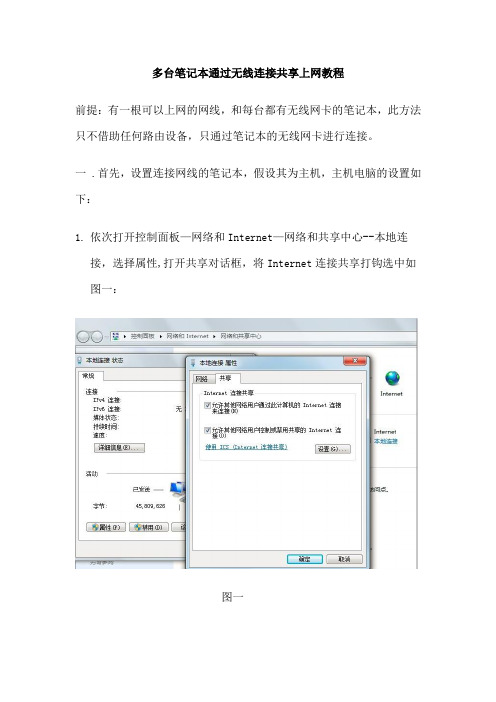
多台笔记本通过无线连接共享上网教程前提:有一根可以上网的网线,和每台都有无线网卡的笔记本,此方法只不借助任何路由设备,只通过笔记本的无线网卡进行连接。
一 .首先,设置连接网线的笔记本,假设其为主机,主机电脑的设置如下:1.依次打开控制面板—网络和Internet—网络和共享中心--本地连接,选择属性,打开共享对话框,将Internet连接共享打钩选中如图一:图一2.在主机上建立开放的无线网络,依次打开控制面板—网络和Internet—管理无线网络对话框,如图二:图二依次点击:添加—创建临时网,如图三:图三创建临时网络选择下一步—输入你想要建立的无线网络名称(图中以XXXX为例),安全类型选择开放式,设置完以后勾选保存这个网络,然后你就可以看到你已经设置好的XXXX无线网络,如图四:图四3.设置主机上的无线网络连接属性,依次打开控制面板—网络和Internet—网络和共享中心—更改适配器设置,右击无线网络连接点击属性打开无线网络连接属性对话框,选择Internet协议版本4(TCP/IPv4),点击属性,如图五,依次设置:IP地址为 192.168.0 1;子网掩码:255.255.255.0;默认网关不设置;DNS设置为本地连接的DNS.设置完以后点击确认,然后关闭依次打开的对话框,主机设置完毕。
图五二 .其次,设定需要通过无线上网的笔记本,假设其为从机,从机的设置如下:1. 和主机设置的第3个步骤类似,依次打开控制面板—网络和Internet—网络和共享中心—更改适配器设置,右击无线网络连接点击属性打开无线网络连接属性对话框,选择Internet协议版本4(TCP/IPv4),点击属性,依次设置:IP地址为 192.168.0.2;(末位可以为2-255之间的任意一个数)子网掩码:255.255.255.0;默认网关:192.168.0.1;(主机的无线IP地址)DNS设置为主机本地连接的DNS.至此,主机与从机都设置好了,从机可以通过主机进行无线上网了。

没有路由器如何让两台电脑共享上网!我的电脑只有一个网卡!不是双网卡!问题补充:我这用的是房东给拉的线!就是总路由不再我这!请问怎么弄?现在环境不能拨号!我有个交换机!怎么弄?------------------------------------------------------------最佳答案:其中一台电脑拨号上网,其它电脑共享。
具体操作:确保所有的电脑都是接到同一个交换机上或网络上。
1.把需要拨号的那台电脑的宽带连接设置共享,即:右击桌面的“网上邻居”----属性----看到“宽带连接”,对着宽带连接击右键----属性---高级----Internet连接共享---下面的选项打勾。
即可。
2.其它电脑的IP自动获取。
拨号的电脑拨号连接,就都可以上网了,一旦拨号的那台电脑断开网络或关机其它电脑就不可以上了。
------------------------------------------------------------其他回答:路由没在你家。
一般有两个办法。
第一你用双网卡。
第二,你弄个交换机。
-------------------------------------------------------------首先必须多买一块网卡,才30块。
单网卡的话,电脑A接了能上网的线,还怎么连接到电脑B 上?难到两台电脑凭空共享上网?不是不可以,要有无线网卡电脑A连接到路由器,电脑B连接到电脑A后,对着“网上邻居”,右键,属性,本地连接1(假设连接上网线的网卡叫“本地连接1”),高级----Internet连接共享---下面的选项打勾。
即可。
电脑B自动获取IP如不行,完成上述步骤后,另加使用静态IP,1.先让电脑A正常上网,开始菜单—运行—cmd—ipconfig,看到本地连接1的ip地址和子网掩码(subnet mask),记下(假设ip是192.168.0.5,掩码是255.255.255.0)2.右击电脑A桌面的“网上邻居”----属性----看到“本地连接1”,对着本地连接1点击右键----属性----Internet协议(TCP/IP),属性,使用以下IP地址,IP填192.168.0.5,掩码255.255.255.03.电脑B设置同上,出来IP改填192.168.0.6(步骤1所记下的+1,如不行+2)==================================================================== 交换机共享上网的设置,一条宽带一个交换机就能让多台电脑上网(这是我自己实践出来的经验,有些过程是不需要操作的,只是写出来做个参考)2011年11月10日=================================================================================我用来做主机的电脑是win7系统的,两台手提和两台台式的电脑,一台XP系统,其他3台Win7。

项目报告:利用一根网线使多台电脑同时上网20104240 胡奕岐一、目的意义实验一根网线,在不用路由器和交换机的情况下使多台电脑同时上网。
这可以使我们在缺少路由设备和其他及其的辅助机器的情况下使多台计算机上网。
我们可以使用一台计算机别的电脑分享网络,可以用在电脑给有wifi功能的手机分享网络;甚至可使附近笔记本快速分享到宽带,使手机与电脑连接,分享电脑宽带节省手机流量的同时,还可以利用相关软件,在电脑上轻松管理手机上的文件,加快手机传输的效率。
二、项目设计利用一根网线,在不用路由器和交换机的情况下使多台电脑同时上网的两种方法:(1)搭建临时无线网(2)利用“虚拟 Wifi”实现无线路由器的 AP功能。
三、项目实现(一)、搭建临时无线网描述:用网线连接RJ45网口和任意一台笔记本,此台笔记本连接网络之后分享其网络供其他三台笔记本访问Internet。
1、将网线的一端插入Rj45网口,另一端连接任意一台笔记本。
(最好为win7笔记本,以下以win7系统为例)2、打开笔记本,输入帐号密码连接网络。
3、从开始菜单找到“命令提示符”,或直接键入cmd快速搜索,右键单击它,选择“以管理员身份运行”。
4、运行以下命令启用虚拟无线网卡:netsh wlan set hostednetwork mode=allow ssid=”Win7 AP WOW!” key=wifimima这个命令中有三个参数:Mode:是否启用虚拟Wifi网卡,改为disallow则为禁用。
Ssid:指定无线网络的名称,最好为英文。
Key:指定无线网络的密码。
5、启用“Internet连接共享”功能。
打开“网络连接”窗口,右键单击已连接到Internet的网络连接,选择“属性”,切换到“共享”选项卡,允许其共享Internet的网络连接,选择之前设置的虚拟wifi 名。
6、开启无线网络,继续在命令提示符中运行以下命令:netsh wlan start hostednetwork即可开启我们之前设置好的无线网络。

win7 一根网线如何让两台电脑同时上网首先必须有两台电脑,而且无线服务都开启了,这样才能搜索到无线信号,如果是台式机的话,需要有一个很便宜的无线网卡,这里假设有两台笔记本电脑A和B,下面以windows 7系统为例,教大家如何利用一根网线让两台电脑同时上网,即利用电脑A使电脑B通过无线上网,几分钟就可以弄好哦。
(电脑A,插了网线,可以直接上网)1.点击右下角的网络图标,打开网络和共享中心。
2.点击“设置新的连接或者网络”,3.点击设置无线临时网络,点击下一步,如图4.给新创建的无线网络取一个名字,然后可以设置密码(加密类型建议用WPA2),当然如果你想更容易让别人上网,也可以不加密,安全类型选择“无身份验证(开放式)”,这样别人不需要密码就可以直接连接你的无线网络了,对安全要求比较高的孩子可以选择加密哦。
5.接下来就会出现一个创建无线网络的界面,几秒钟之后就完成了。
点击“启用Internet 连接共享”,电脑A就设置完成了。
接下来,电脑A 点击一下右下角的网络图标,会发现多了一个无线的网络,就是你刚才创建的那个无线网络。
(电脑B,没插网线)接下来呢,电脑B点击一下右下角的网络图标,也会搜索到刚才创建的无线网络,点击连接,然后输入刚才设置的密码就可以联网了哦(如果没有加密的话,直接点击连接就可以直接联网了),试试看,现在电脑B是不是也可以上网了呢?延伸一下:也许故事到这里就结束了,但是我们可以稍微延伸一下,其实不仅电脑B,电脑C, D 也可以通过电脑A上网哦,前提是他们能够搜索到电脑A创建的无线信号,其实不仅是电脑,手机,PSP只要能支持wifi功能,都可以通过电脑A的无线信号上网呢?怎么样?是不是心动了呢?赶紧去试试看吧。
一根网线,其实可以提供多个电脑上网,而且只要是电脑A周围30英尺内,没有障碍物,都是可以上网的,当然,连接的电脑越多,网速可能就要大一点点折扣了。
可能会出现的问题及解决方法:有的同学说,我是按照你说的一步步设置的呀,为什么就出现了下面这个界面,而不能像你说的那样上网呢?出现这个界面是因为没开启Internet连接共享功能(ICS)功能,方法也很简单,依旧是打开网络和共享中心,然后点击左下角的windows 防火墙,然后点击使用推荐的防火墙设置就可以了。

申明:这种方法只适用于笔记本与笔记本之间,且笔记本无线网卡驱动安装正常的情况下,也就是能够搜索到无线网的情况下。
台式机安装外接无线网卡也是可以的,总是要能搜到wlan无线信号!第一步:wifi热点设置(最重要的一步)最重要的第一步,要知道自己的网卡是否支持承载网络,如果不支持就悲剧地一票否决了,支持的话才能开始以后各步骤的设置。
查看方法如下:在CMD里用“netsh wlan show drivers”命令(没引号),运行完后会有一行显示“支持的承载网络:是(如果支持显示为:是)”为“否”则略过以下全文~~~~如果网卡支持承载网络,则可以进入下面的wifi设置:1、以管理员身份运行命令提示符:开始→附件→命令提示符(右键“以管理员身份运行”)2、设定虚拟WiFi网卡:在打开的窗口中运行命令:netsh wlan set hostednetwork mode=allow ssid=yourPC key=yourWiFi此命令有三个参数,mode:是否启用虚拟WiFi网卡,改为disallow则为禁用。
ssid:无线网名称,最好用英文(以yourPC为例)。
key:无线网密码,八个以上字符(以yourWiFi为例)。
以上三个参数可以单独使用,例如只使用mode=disallow可以直接禁用虚拟Wifi网卡。
3、启用虚拟WiFi网卡在打开的窗口中运行命令:netsh wlan start hostednetwork完成第2步骤后一定要再次输入此命令,启用开启成功后,网络连接中会多出一个网卡为“Microsoft Virtual WiFi Miniport Adapter”的无线连接2,为方便起见,将其重命名为虚拟WiFi。
若没有,只需更新无线网卡驱动就OK了。
4、设置Internet连接共享(若是使用宽带拨号上网请看第5条):在“网络连接”窗口中,右键单击已连接到Internet的网络连接,选择“属性”→“共享”,勾上“允许其他······连接(N)”并选择“虚拟WiFi”。

一条网线,不用路由器,多台笔记本电脑共享上网
1、首先,选择其中一台笔记本电脑作为主机,该主机需要正常的与网线连接,即可以正常的上网。
打开主机的“网络连接”,选择“无线网络连接”,右键打开属性对话框,在“常规”选项卡下,双击“TCP/IP 协议”,配置 IP 地址和子网掩码分别为:192.168.0.1 和 255.255.255.0 (如图一所示),其他的不需要设置。
图一
2、然后,点击主机的无线网络连接属性窗口的“无线网络配置”,选中“用windows配置我的无线网络设置”,点击下方的“高级”,在要访问的网络里,勾上“仅计算机到计算机(待定)”,不要勾选“自动连接到非首选的网络”。
如图二所示:
图二
3、第三,在主机“无线网络配置”选项卡里,首选网络下,点击“添加”,为主机添加一个SSID。
网络名要用英文字母或数字的组合,如abc123;网络验证:开放式;数据加密:WEB;网络密钥:可以输入5或13位ASCII字符或 10或26位十六进制字符;不要勾选“自动为我提供此密钥”。
如图三所示:
图三
4、第四,配置主机的宽带拨号连接属性“高级”,勾选“允许其他用户通过此计算机的Internet来连接”和“每当网络上的计算机试图访问Internet时建立
一个拨号连接”。
如图四所示:
图四
5、第五,在作为子机的第二台(或者更多数量)笔记本上,配置无线网卡的属性为自动获取即可。
然后在可用网络里搜索就可以发现刚才主机设置的 SSID 网络,双击,输入密码后,即可连接成功,实现无线局域网共享上网。